3 Cách chuyển danh bạ từ iPhone sang sim AI CŨNG LÀM ĐƯỢC
Bạn đang sử dụng iPhone và có nhu cầu chuyển danh bạ từ iPhone sang sim phụ? Đừng lo, hướng dẫn nằm ở ngay đây.
Có thể nói, danh bạ là một trong số những thông tin quan trọng đối với người sử dụng điện thoại di động. Chúng ta cần lưu trữ số liên lạc của người thân, bạn bè, đối tác làm ăn,… giúp ích trong cuộc sống thường ngày cũng như trong công việc làm ăn.
Tuy nhiên, trong trường hợp bạn thay điện thoại, thì cần phải chuyển danh bạ từ máy cũ sang máy mới: chuyển danh bạ từ máy sang SIM, chuyển danh bạ từ SIM sang máy.

Các bước chuyển danh bạ từ iPhone sang SIM
Để thực hiện chuyển danh bạ từ iPhone sang SIM, bạn cần chuẩn bị những thứ sau đây:
- Thứ nhất là chiếc iPhone của bạn.
- Thứ hai bạn cần một chiếc điện thoại Android.
- Thứ ba là một chiếc máy tính có kết nối Internet.
Sau khi đã có trong tay những thứ trên, bạn hãy bắt đầu tiến hành theo hướng dẫn sau đây:
Bước 1: Đầu tiên bạn tiến hành xuất danh bạ của bạn ra file “vcf”
Vào phần Cài đặt, tiếp theo nhấn chọn mục Mail, Danh bạ, Lịch. Sau đó truy cập vào iCloud và nhấn chọn mục Danh bạ để tiến hành đồng bộ (gạt công tắc màu xanh).

Tiếp theo bạn dùng máy tính để truy cập vào friend.com.vn và đăng nhập tài khoản của mình vào để tiếp tục các bước chuyển danh bạ từ iPhone vào sim tiếp theo
Tại giao diện chính của iCloud, bạn nhấn chọn vào Danh bạ, sau đó nhấn chọn biểu tượng hình bánh răng cưa ở góc trái bên dưới màn hình rồi nhấn Chọn tất cả.
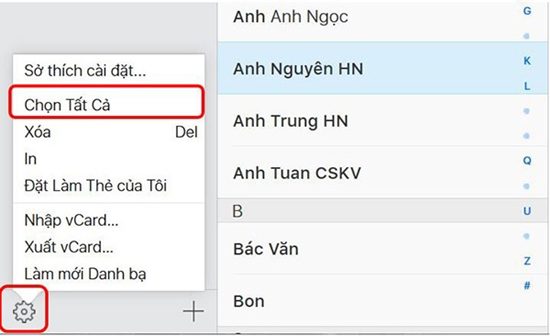
Thao tác cuối để hoàn tất bước này là bạn nhấn chọn tiếp vào biêủ tượng hình bánh răng cưa rồi nhấn chọn Xuất vCard. Lúc này File “vcf” có chứa danh bạ sẽ được lưu ở thư mục mà bạn đã chọn trên máy tính.
Bước 2: Tiếp theo bạn tiến hành đồng bộ danh bạ lên Gmail.
Đầu tiên, bạn tiến hành đăng nhập Gmail của bạn bằng máy tính, lưu ý tài khoản này cũng phải là tài khoản mà bạn dùng để đăng nhập trên điện thoại Android.
Ở giao diện chính của Gmail, bạn truy cập vào Gmail, sau đó nhấn chọn Danh bạ rồi nhấn chọn Import. Khi có bảng thông báo mới xuất hiện trên màn hình, bạn tiếp tục nhấn chọn GO TO OLD CONTACTS.
Kế tiếp, bạn nhấn chọn More, tiếp theo nhấn chọn Import, rồi nhấn Chọn tập tin và sau đó Chọn file chứa danh bạ mà bạn đã lưu ở bước 1, rồi nhấn chọn Open sau đó chọn Import là xong.
Bước 3: Chuyển danh bạ sang SIM
Trước tiên bạn cần lắp SIM mà bạn có lưu trữ danh bạ trên iPhone vào chiếc điện thoại Android mà bạn đã chuẩn bị từ đầu.
Tiếp theo bạn bắt đầu tiến hành đồng bộ danh bạ từ Gmail tại bước 2 vào chiếc điện thoại Android này. Sau khi đã đồng bộ hoàn tất thì bạn vào ứng dụng Danh bạ, sau đó nhấn chọn Nhiều hơn ở góc phải màn hình. Kế tiếp bạn nhấn chọn Quản lý danh bạ rồi nhấn chọn Xuất vào thẻ SIM.

Sau đó bạn chọn những địa chỉ liên hệ mà bạn muốn chuyển sang SIM hoặc nếu bạn muốn chuyển tất cả những địa chỉ này, bạn hãy nhấn chọn “Chọn tất cả”. Cuối cùng bạn nhấn chọn vào “Lưu lại” là đã hoàn tất.

Cách chuyển danh bạ từ sim sang iPhone
Bước 1: Đầu tiên bạn tiến hành truy cập vào phần Cài đặt của điện thoại.
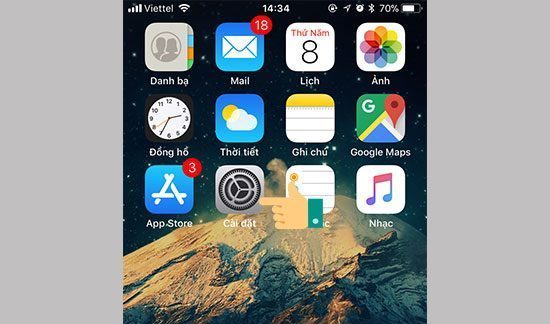
Bước 2: Tiếp theo bạn nhấn chọn vào Danh bạ (Contacts).

Bước 3: Sau khi đã chọn phần Danh bạ thì kế tiếp bạn nhấn chọn Nhập Danh bạ trên SIM.
Bước 4: Cuối cùng bạn chọn khu vực lưu trữ danh bạ.
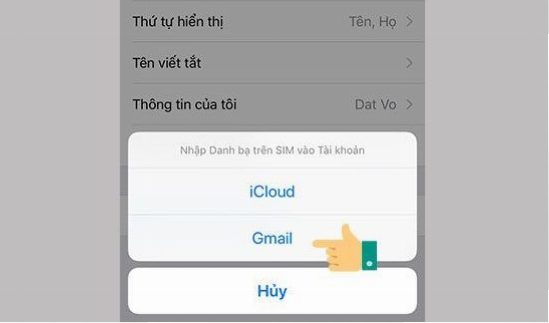
Lưu ý: Việc thực hiện các thao tác này là việc sao chép danh bạ từ Sim sang máy nên bạn không cần phải lo sợ rằng danh bạ trên Sim sẽ bị xóa. Bên cạnh đó, bạn nên đồng thời sử dụng tài khoản iCloud để lưu trữ danh bạ, để đề phòng trường hợp bị mất máy hay xảy ra bất cứ lỗi nào khiến cho danh bạ bị mất.
Cách lưu danh bạ vào SIM trên iPhone
Đối với những chiếc điện thoại hệ điều hành Android, chúng đều hỗ trợ chức năng sao chép danh bạ từ máy sang SIM, ở trong phần Cài đặt giúp người dùng có thể sao chép danh bạ một cách dễ dàng, trong trường hợp thay đổi điện thoại của mình.
Tuy nhiên, đối với iPhone thì lại không hỗ trợ chức năng này, vì vậy muốn sao lưu danh bạ vào SIM trên iPhone thì người dùng cần phải cài đặt ứng dụng SIManager. Trước khi cài đặt ứng dung này thì bạn phải jailbreak chiếc iPhone của bạn.
Các bước tiến hành jailbreak chiếc iPhone của bạn
Bước 1: Bạn tiến hành truy cập vào trang chủ của Pangu và tải về máy tính bản Pangu 1.3.0.

Bước 2: Sau khi đã tải Pangu thì tiếp theo bạn phải thực hiện đầu đủ các bước sau để chuẩn bị cho việc jailbreak chiếc iphone của bạn:
Đầu tiên bạn phải vô hiệu hóa chế độ tự động khóa màn hình Auto – Lock bằng cách nhấn chọn mục Cài đặt (Settings), tiếp đó nhấn chọn Tự động khóa (General), cuối cùng nhấn chọn Không (Never). Sau khi bạn chọn thì màn hình của bạn sẽ mất chức năng tự tắt.

Bước 3: Tiếp theo bạn tiến hành thao tác thực hiện kết nối giữa iPhone của bạn với máy tính, có một lưu ý rằng trên máy tính của bạn cần cài đặt bản iTunes mới nhất để thiết lập kết nối.

Bước 4: Khi máy tính đã bắt đầu nhận diện được iPhone của bạn, rồi thì lúc này bạn tiến hành tắt iTunes, bật Pangu 1.3.0 đã tải về lên, kế tiếp bạn nhấn chọn Start và bắt đầu thực hiện quá trình jailbreak.

Bước 5: Bạn nhấn chọn Already backup
Lưu ý trước khi chọn bạn cần kiểm tra lại các thao tác ở bước 2, tiếp theo bạn chỉ cần thực hiện theo chỉ dẫn. Cuối cùng bạn cần đợi quá trình jailbreak hoàn tất rồi tiến hành chạy Cydia.

Các bước lưu danh bạ vào SIM trên iPhone
Bước 1: Sau khi đã jailbreak chiếc iPhone của bạn, tiếp theo bạn truy cập vào Cydia, sau đó nhấn chọn Các nguồn, rồi tiếp nhấn chọn Sửa, và cuối cùng là nhấn chọn Thêm.

Bước 2: Tiếp theo bạn tiến hành nhập vào ô địa chỉ tên nguồn là friend.com.vn và bắt đầu cài đặt vào iPhone của bạn. Sau đó bạn nhấn vào ô Tìm kiếm rồi tiếp theo gõ ứng dụng SIManager rồi tiến hành cài đặt vào chiếc iPhone của bạn.
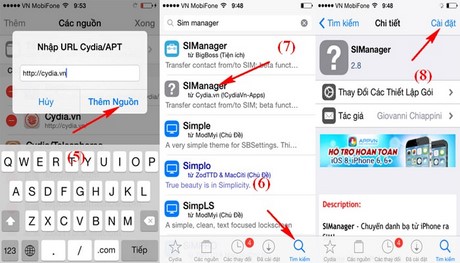
Bước 3: Sau khi đã cài đặt được SIManager thành công về iphone của bạn, tiếp theo bạn bắt đầu khởi động ứng dụng lên và nhấn chọn Setup.

Bước 4: Tiếp theo bạn nhấn chọn Done, rồi sau đó nhấn chọn Read from SIM.
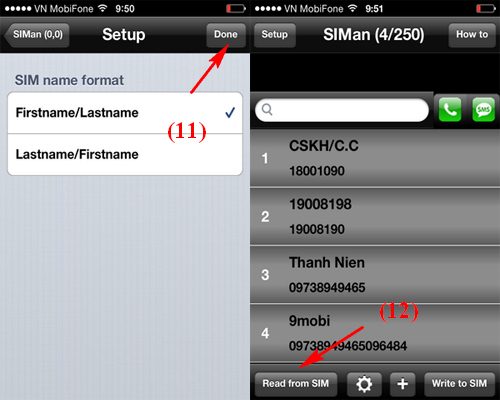
Bước 5: Bạn nhấn chọn Settings (biểu tượng hình bánh răng cưa) rồi sau đó chọn Copy iPhone to SIM.

Bước 6: Cuối cùng bạn nhấn chọn vào Ok và nhấn chọn Write to SIM. Bạn hãy chờ trong vài phút. Đến đây thì thao tác sao lưu danh bạ từ iPhone vào để quá trình sao lưu danh bạ được hoàn tất, lưu ý rằng tiến độ sao lưu tùy thuộc vào số lượng danh bạ mà bạn cần sao lưu là nhiều hay ít.
Vừa rồi là hướng dẫn chi tiết việc sao chép danh bạ từ sim vào iPhone cũng như ngược lại từ iPhone vào sim, trong quá trình thực hiện, nếu có gì không hiểu hãy để lại trong bình luận phía dưới nhé.
Chúc các bạn thành công!
- Share CrocoBlock key trọn đời Download Crocoblock Free
- Cung cấp tài khoản nghe nhạc đỉnh cao Tidal Hifi – chất lượng âm thanh Master cho anh em mê nhạc.
- Cách tạo app trên CH play hiệu quả
- Lệnh xóa trong CAD nhanh nhất – Học Thật Nhanh
- Tải Phần Mềm Proshow Producer 7 Full Crack Mới Nhất 2021
- Cách ghi âm cuộc gọi trên iPhone 6/6S đơn giản
- Hướng dẫn 2 cách cài hình nền máy tính win 10 nhanh đơn giản – Blog Soft
Bài viết cùng chủ đề:
-
Modem và Router khác gì nhau? – QuanTriMang.com
-
Top 11 game xây công viên vui, đẹp và hoành tráng nhất
-
Sử dụng IIS để tạo Server ảo cho Website ASP .NET – Phuong Duong' s Place
-
Cách chơi Truy Kích không giật lag, chơi Truy Kích mượt hơn
-
Số dư tối thiểu trong thẻ ATM Vietcombank là bao nhiêu?
-
Realtek PCIe GBE Family Controller là gì? Cách khắc phục Realtek PCIe GBE Family Controller khi gặp sự cố
-
Diễn viên “Tân Tam Quốc” 2010: Người bị tẩy chay, kẻ biến mất khỏi showbiz
-
Printer | Máy in | Mua máy in | HP M404DN (W1A53A)
-
5 cách tra cứu, tìm tên và địa chỉ qua số điện thoại nhanh chóng
-
Công Cụ SEO Buzzsumo Là Gì? Cách Mua Tài Khoản Buzzsumo Giá Rẻ • AEDIGI
-
Cách giới hạn băng thông wifi trên router Tplink Totolink Tenda
-
Sự Thật Kinh Sợ Về Chiếc Vòng Ximen
-
Nên sử dụng bản Windows 10 nào? Home/Pro/Enter hay Edu
-
"Kích hoạt nhanh tay – Mê say nhận quà" cùng ứng dụng Agribank E-Mobile Banking
-
Cách gõ tiếng Việt trong ProShow Producer – Download.vn
-
Câu điều kiện trong câu tường thuật

